안드로이드에서 페이지 정리하기
PDF를 자주 사용하는 사용자에게 PDF 페이지를 관리하는 것은 매우 중요합니다. 다행히 Android용 UPDF를 사용하면 Android 스마트폰 또는 태블릿에서 페이지를 쉽게 재구성할 수 있습니다. UPDF가 제공하는 구성 기능은 다음과 같습니다.
- 페이지 회전
- 페이지 삽입
- 페이지 추출
- 페이지 복사 및 붙여넣기
- 페이지 공유
- 페이지 삭제
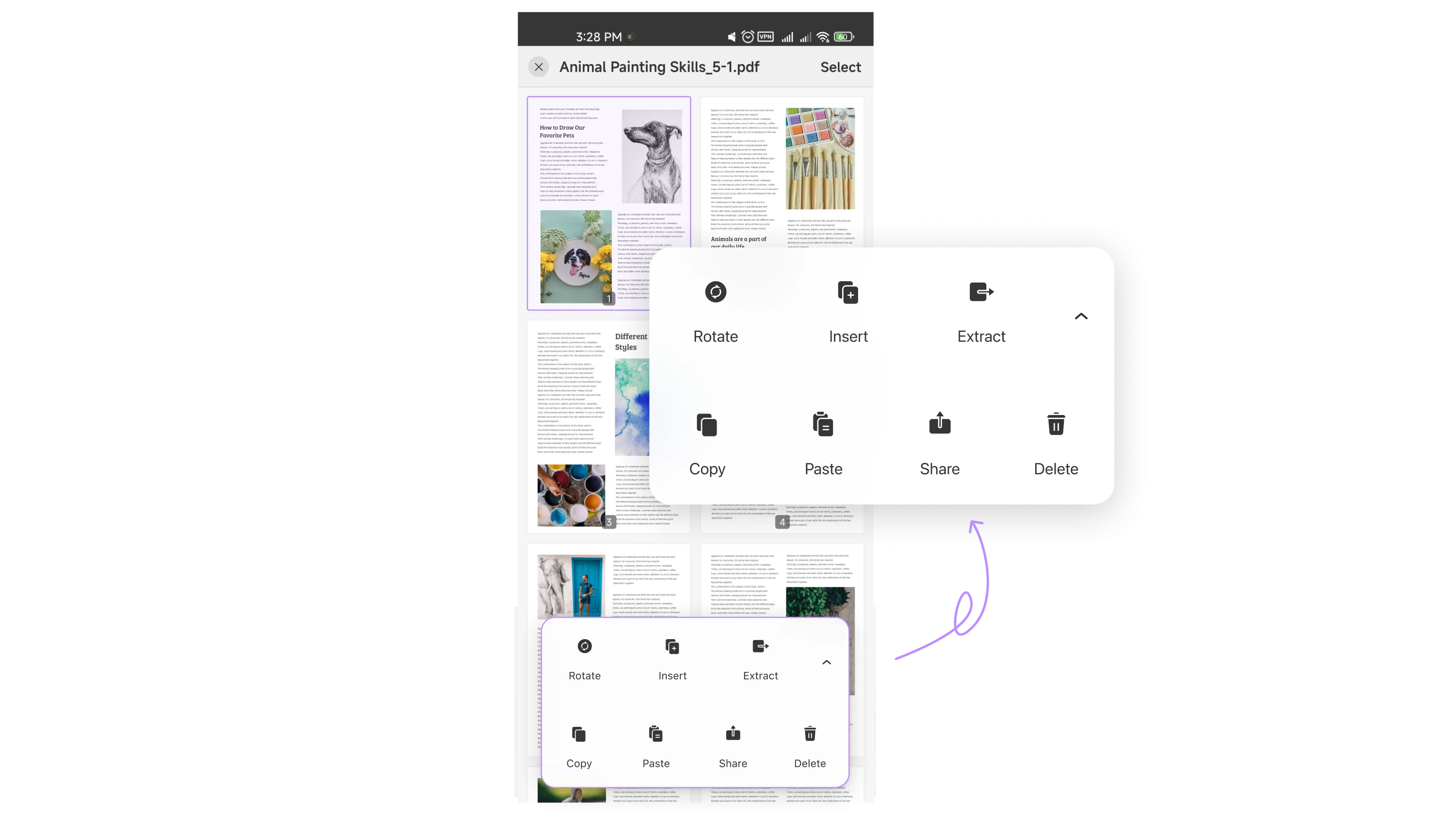
Android 기기에서 PDF를 연 다음 아래 단계를 따르세요.
1. 페이지 회전
페이지를 회전하려면 페이지를 탭하여 선택하면 됩니다. 선택한 페이지를 회전하려면 “회전” 옵션을 누릅니다.
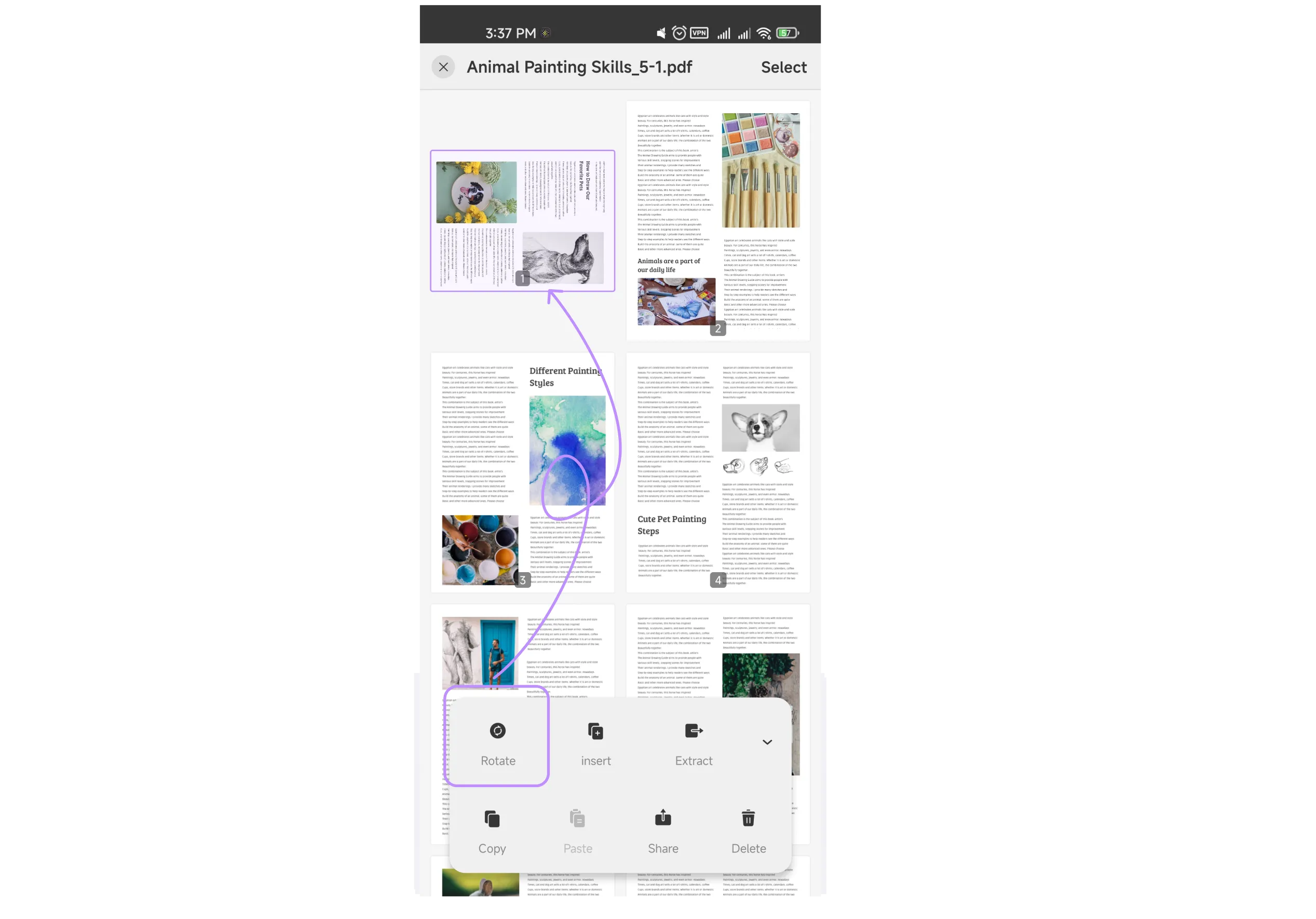
2. 페이지 삽입
새 페이지를 삽입하려면 하단 도구 모음에서 “삽입” 옵션을 누릅니다. UPDF는 두 가지 옵션을 제공합니다.
- 다른 PDF에서 페이지 삽입
- 빈 페이지 추가
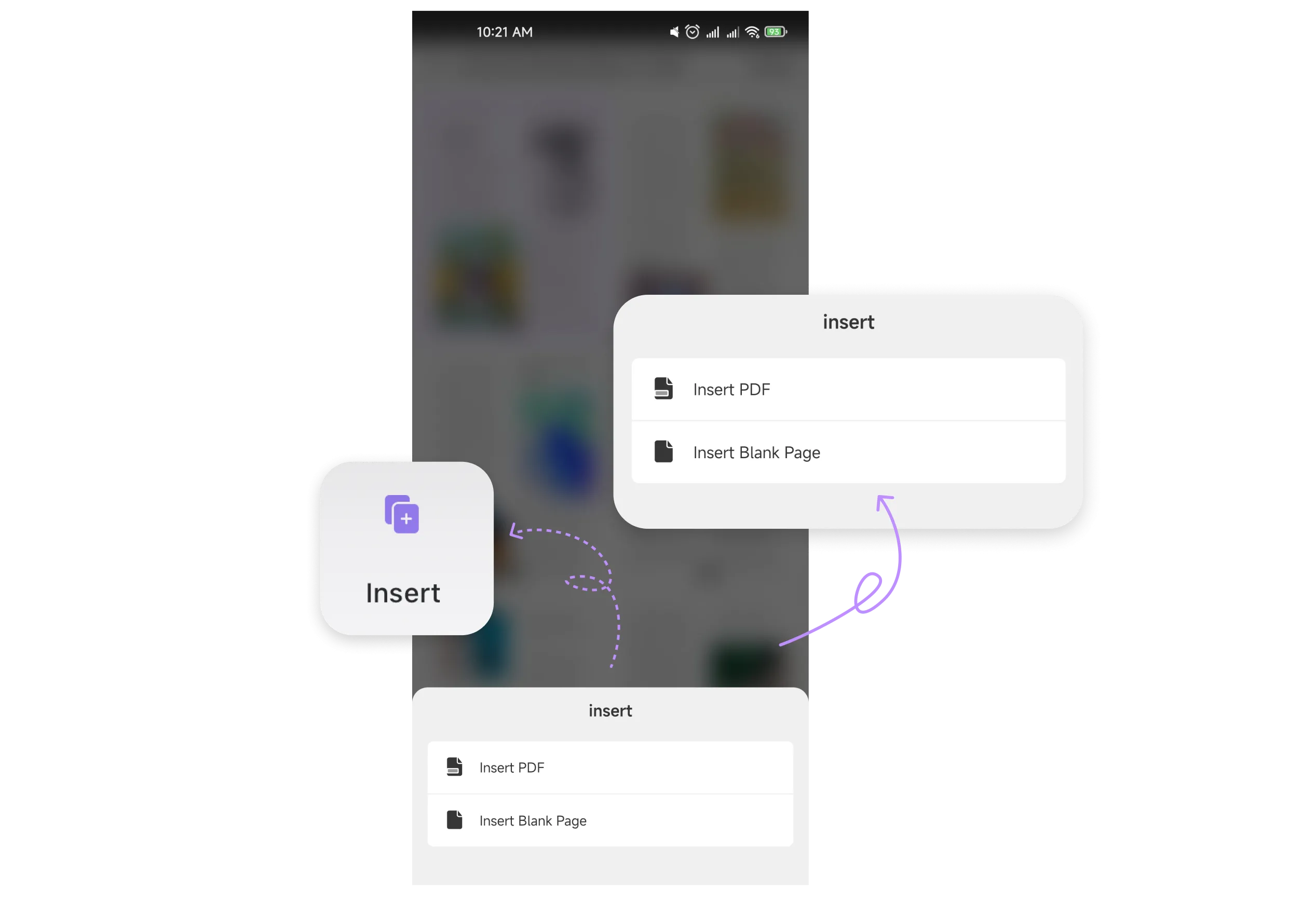
화면 설명에 따라 진행하기만 하면 됩니다.
3. 페이지 추출
추출하려는 페이지를 선택하고 “추출”을 누른 다음 추출된 페이지를 저장할 위치를 지정하기만 하면 됩니다.
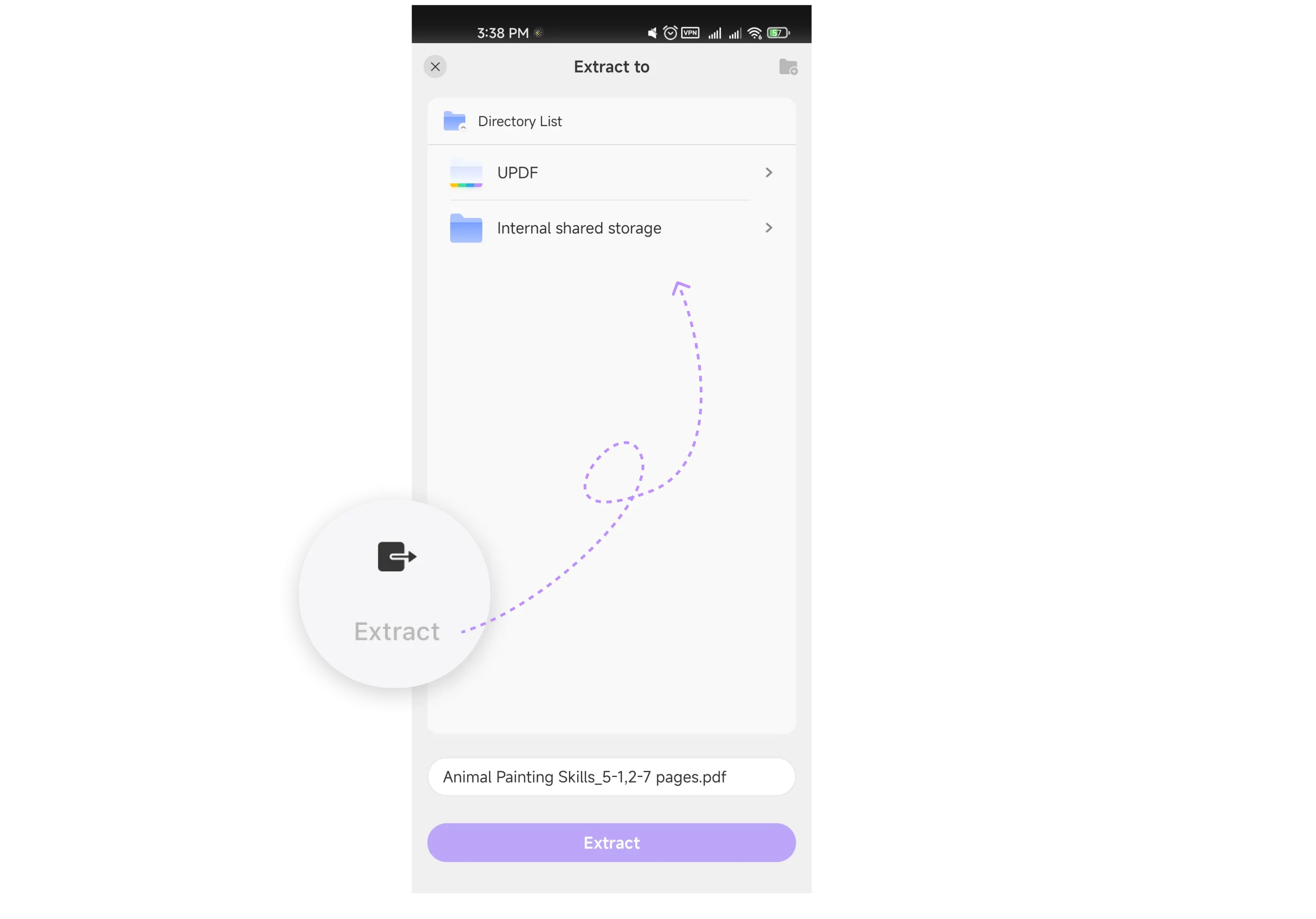
4. 페이지 복사 및 붙여넣기
복사하려는 페이지를 선택하고 “복사”를 탭한 다음 “붙여넣기” 옵션을 사용합니다.
5. 페이지 공유
하나 또는 여러 페이지를 선택하고 공유하려는 앱을 선택합니다.
6. 페이지 삭제
PDF에서 특정 페이지를 제거해야 하는 경우 해당 페이지를 선택하고 점 세개 아이콘을 눌러 “삭제” 옵션을 누르세요. 확인을 누르면 페이지가 삭제됩니다.
7. 페이지 재정렬
문서 내에서 페이지 순서를 재정렬하려면 썸네일 보기를 활용하세요. 페이지를 원하는 배열로 쉽게 드래그 앤 드롭하여 위치시킬 수 있습니다.
 UPDF
UPDF
 Windows용 UPDF
Windows용 UPDF Mac용 UPDF
Mac용 UPDF iPhone/iPad용 UPDF
iPhone/iPad용 UPDF 안드로이드용 UPDF
안드로이드용 UPDF UPDF AI 온라인
UPDF AI 온라인 UPDF Sign
UPDF Sign PDF 읽기
PDF 읽기 PDF 주석 달기
PDF 주석 달기 PDF 편집
PDF 편집 PDF 변환
PDF 변환 PDF 생성
PDF 생성 PDF 압축
PDF 압축 PDF 구성
PDF 구성 PDF 병합
PDF 병합 PDF 분할
PDF 분할 PDF 자르기
PDF 자르기 PDF 페이지 삭제
PDF 페이지 삭제 PDF 회전
PDF 회전 PDF 서명
PDF 서명 PDF 양식
PDF 양식 PDF 비교
PDF 비교 PDF 보안
PDF 보안 PDF 인쇄
PDF 인쇄 일괄 처리
일괄 처리 OCR
OCR UPDF 클라우드
UPDF 클라우드 UPDF AI 소개
UPDF AI 소개 UPDF AI 솔루션
UPDF AI 솔루션 UPDF AI에 대한 FAQ
UPDF AI에 대한 FAQ PDF 요약
PDF 요약 PDF 번역
PDF 번역 PDF 설명
PDF 설명 PDF로 채팅
PDF로 채팅 이미지로 채팅
이미지로 채팅 PDF를 마인드맵으로 변환
PDF를 마인드맵으로 변환 AI 채팅
AI 채팅 사용자 가이드
사용자 가이드 기술 사양
기술 사양 업데이트
업데이트 FAQ
FAQ UPDF 활용 팁
UPDF 활용 팁 블로그
블로그 뉴스룸
뉴스룸 UPDF 리뷰
UPDF 리뷰 다운로드 센터
다운로드 센터 회사에 연락하기
회사에 연락하기